Algunas escenas de la película se filman al revés, lo que ayuda a generar una sensación de misterio. Algunas personas han intentado reproducir la película al revés para crear videos divertidos y subirlos a YouTube u otras plataformas de redes sociales. Si también estás interesado en la edición de vídeo, puedes leer este post para encontrar los 5 métodos prácticos para reproducir vídeo en reversa/rebobinar Modo v en Windows 10 y Mac.
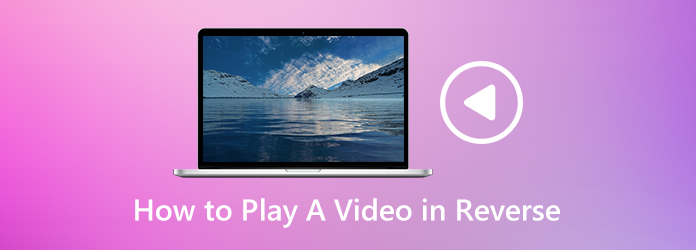
- Parte 1. Cómo hacer que el vídeo se reproduzca al revés en Adobe Premiere
- Parte 2. Cómo invertir la reproducción de video en línea de forma gratuita
- Parte 3. Hacer reproducción de video al revés en Windows Movie Maker
- Parte 4. Cómo reproducir vídeos al revés en iMovie para Mac
- Parte 5. Cómo reproducir videos al revés con Best Video Player
- Parte 6. Preguntas frecuentes sobre la reproducción de videos al revés
Parte 1. Cómo hacer que el vídeo se reproduzca al revés en Adobe Premiere
Adobe Premiere Pro es un inversor de vídeo sencillo para rebobinar archivos de vídeo de todo tipo. Admite una amplia variedad de formatos de video como MP4, MOV, MPG, archivos Mac QuickTime y varios archivos de audio. Siga los pasos a continuación para hacer que el video se reproduzca al revés en Adobe Premiere Pro en Windows y Mac.
Paso 1.Abra Adobe Premiere. Ir a Archivo y seleccione Importar opción para cargar su videoclip.
Paso 2.Haga clic derecho en el videoclip y seleccione Velocidad/Duración de la lista del menú. Controlar Velocidad inversa opción en la ventana emergente.
Paso 3.Hacer clic DE ACUERDO y el vídeo se revertirá inmediatamente. Luego haga clic en el botón Reproducir para jugar el vídeo invertido en la línea de tiempo.
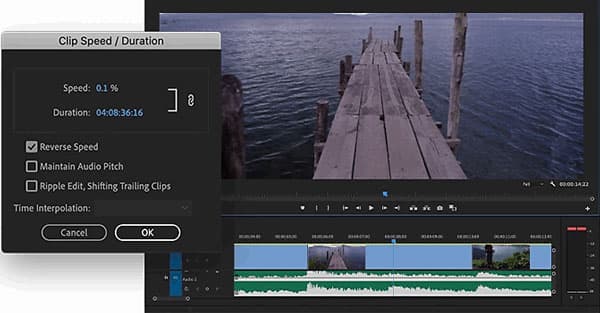
Parte 2. Cómo invertir la reproducción de vídeo en línea de forma gratuita
Ezgif.com es una plataforma en línea que ofrece múltiples soluciones en línea para invertir video, rotar/cambiar tamaño/cortar/recortar video, convertir video a GIF o JPG, cambiar la velocidad del video y más. Siga los sencillos pasos para reproducir videos al revés con esta herramienta en línea.
Paso 1.Vaya a Ezgif.com en su navegador. Haga clic en la pestaña Vídeo a GIF y seleccione Contrarrestar opción.
Paso 2.Hacer clic Elija el archivo para seleccionar el videoclip y haga clic en Subir vídeo! Botón para subir el video a este inversor de video en línea.
Paso 3.Hay otras opciones que puedes elegir, como sonido inverso o silencio. Haga clic en el botón desplegable de Formato de salida y codificación. para seleccionar Copiar original o MP4 (h264/aac).
Etapa 4.Vídeo inverso! botón para comenzar a retroceder. Luego puede hacer clic en el botón Reproducir para ver el archivo de video al revés. Después de eso, haga clic Ahorrar para guardar el video invertido en su computadora.
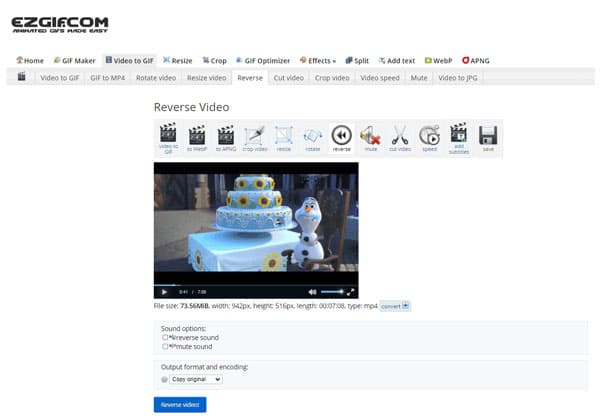
Esta plataforma en línea también permite a los usuarios rotar/recortar/cambiar el tamaño/cortar videos, cambiar la velocidad del video, agregar subtítulos y más. El tamaño del video que subas no puede ser mayor a 100 MB. Si desea revertir un video en línea, también está bien. Simplemente pegue la URL del video en el espacio para cargarlo.
Parte 3. Hacer reproducción de vídeo al revés en Windows Movie Maker
Windows Movie Maker es una aplicación exclusiva de Windows para crear tomas de películas a partir de clips de vídeo comunes. Windows Movie Maker no sólo funciona como un buen creador de presentaciones de fotos, sino también como un inversor de vídeo para invertir la reproducción del vídeo. Para aprender a usar Windows Movie Maker para reproducir videos al revés, puede seguir los pasos a continuación:
Paso 1. Abra Windows Movie Maker y haga clic en Agregar videos y fotos en la pestaña Inicio para cargar el videoclip en el programa.
Paso 2.Luego vaya a la pestaña Editar y use el Dividir Herramienta para dividir el vídeo en 30 o 40 milisegundos.
Paso 3.Invierta los videoclips uno por uno hasta el último videoclip. Elimine el último videoclip y guarde los otros videoclips en uno nuevo.
Etapa 4.Presione Ctrl + Z para restaurar el último videoclip y repita los pasos 2 y 3.
Paso 5.Repita del Paso 2 al Paso 4 hasta que se invierta todo el vídeo.
Paso 6.Importe todos los videoclips y combínelos en uno completo para que el video se reproduzca al revés.
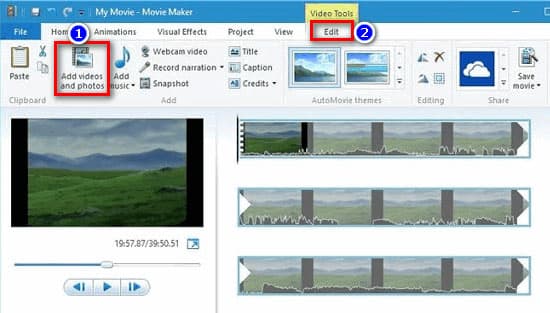
Parte 4. Cómo reproducir vídeo al revés en iMovie para Mac
¿Quieres invertir el vídeo con efecto Hollywood? iMovie es el software de edición de video integrado para dispositivos Mac, similar al Windows Movie Maker para computadoras con Windows. Puede ayudarte a invertir el vídeo y reproducirlo al revés en Mac. Si eres usuario de Mac, puedes probar iMovie para reproducir vídeos al revés.
Paso 1. Abre iMovie en tu Mac y haz clic Importar medios para cargar el archivo de video que desea revertir.
Paso 2.Seleccione el videoclip en la línea de tiempo de iMovie y haga doble clic en el Velocidad control deslizante. Puedes comprobar el Contrarrestar para invertir la reproducción del vídeo.
Ahora puedes reproducir el videoclip al revés. Además, iMovie también te permite ajustar la velocidad del video, recortarlo, aplicar efectos y más funciones de edición que puedes probar. Ver cómo grabar vídeo en iMovie.
Parte 5. Cómo reproducir vídeo al revés con el mejor reproductor de vídeo
Maestro Blu-ray Reproductor de Blu-ray gratuito es un programa gratuito de reproducción de video que puede reproducir videos populares, películas en DVD y Blu-ray en computadoras con Windows y Mac. Con la función Atrás, puede volver a la escena anterior reproducida. Analice las funciones clave del reproductor de Blu-ray gratuito Blu-ray:
- 1. Avanzar, Retroceder, Reproducir o Detener la película que se está reproduciendo.
- 2. Reproduzca videos HD, Blu-ray, películas en discos DVD con pantalla ancha.
- 3. Admite reproducción de videos en MP4, AVI, WMV, TS, MTS, FLV, etc.
- 4. Reproduzca cualquier archivo de vídeo sin pérdidas o de alta definición a la inversa.
Paso 1. Descargue, instale y ejecute gratis esta herramienta gratuita de inversión de vídeo. Hacer clic Abrir documento para cargar el vídeo que desea reproducir al revés.

Paso 2. Una vez subido el vídeo, comenzará a reproducirse automáticamente. Si desea volver a la última escena que vio, puede hacer clic en Control S en el menú y seleccione Hacia atrás para reproducir el vídeo al revés.

Parte 6. Preguntas frecuentes sobre la reproducción de vídeo en reversa
-
¿Puede VLC reproducir vídeo al revés?
Sí, puedes reflejar un vídeo mientras lo reproduces en VLC. Añade el vídeo a Reproductor multimedia VCL, haga clic en Herramientas y seleccione Efectos y filtros. Haga clic en Efectos de vídeo en la nueva ventana, seleccione la pestaña Avanzado y marque la casilla Espejo. Luego haga clic en el botón Guardar para comenzar a reproducir el video al revés en VLC.
-
¿Cómo reproduzco vídeos al revés en TikTok?
Después de haber grabado un video corto en TikTok, puede tocar Efectos e ir a la posición donde desea agregar el efecto de rebobinado. Elija el efecto Inverso y podrá obtener una vista previa del video en la pantalla.
-
¿Puedes reproducir un video al revés en iPhone?
Aunque el iPhone no ofrece la función de invertir vídeo. Pero puedes instalar una aplicación de terceros para revertir un vídeo en tu iPhone. Reverse Vid es una de las aplicaciones gratuitas y fáciles de usar que permite a los usuarios reproducir vídeos al revés en el iPhone.
Terminando
Esta publicación comparte cinco formas de reproducir un vídeo al revés en tu Windows y Mac. Herramientas como Adobe Premiere, Ezgif y Windows Movie Maker, iMovie pueden ayudarte a hacerlo con facilidad. A partir de ahora, podrás revertir vídeos y divertirte más mirándolos.
Más lectura

